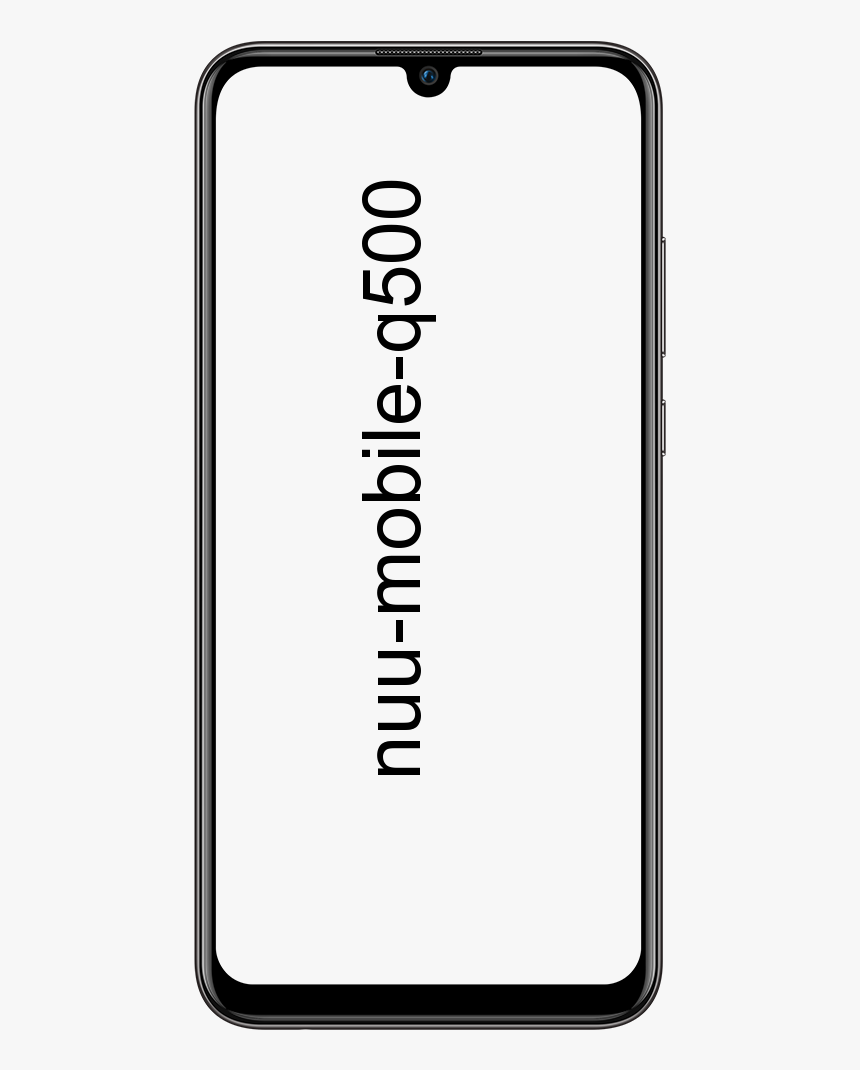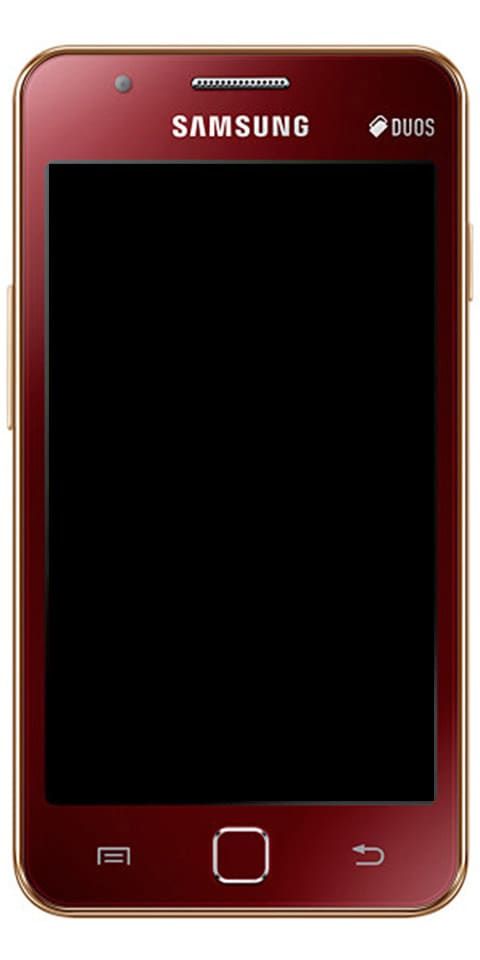So beheben Sie einen beschädigten Fehler CE-36244-9

Koaxialkabel zu HDMI-Konverterbox
Möchten Sie den beschädigten Fehler CE-36244-9 beheben? Wenn Sie Spiele oder sogar Patches vom PlayStation Network (PSN) herunterladen oder installieren, müssen Sie möglicherweise auf ein lästiges Problem stoßen, das den Fehlercode CE-36244-9 anzeigt. Dann tritt auf dem Bildschirm ein Fehler auf, der besagt: Kann nicht herunterladen. Die Daten sind beschädigt . Nun, der Code verhindert, dass die Benutzer Patches und Spiele vom PSN herunterladen, wodurch die gesamte Erfahrung beeinträchtigt wird. Dies führt zu einem schwerwiegenden Problem, da Benutzer immer dann keine Patches oder Spiele herunterladen können. Einige Benutzer behaupten, dass der Fehler aufgrund eines Festplattenproblems auftritt. Wir bestreiten dies nicht, aber in einigen Situationen tritt dieser Fehler aufgrund einer beschädigten Festplatte auf.
Wenn Sie versucht haben, ein Spiel aus dem PS-Netzwerk herunterzuladen oder zu installieren, und dieses Problem auftritt, sind Sie hier genau richtig. Hier haben wir alle möglichen Fakten und Gründe erläutert, die zu dem Fehler 'Daten sind beschädigt' CE-36244-9 führen. Außerdem versuchen wir, dieses Problem so weit wie möglich zu beheben. Also lasst uns anfangen.
Beschädigtes Datei-Intro:
Die Daten, die auf einer Festplatte gespeichert werden, sind elektronische Daten, die aus Neutronen und Protonen bestehen. Wenn etwas die Struktur beeinträchtigt oder wenn diese Daten gestört werden. Dann tritt eine Datenbeschädigung auf. Wenn die Informationen auf der Festplatte anderen Faktoren wie Stromausfall oder unsachgemäßer Installation ausgesetzt sind, tritt eine Datenbeschädigung auf. Wenn keine Störung vorliegt oder die Festplatte alle Informationen enthält, liegt keine Beschädigung vor.
Eine beschädigte Datei ist wie ein Virus auf einem PC. Es stört jedoch die gesamte Systemarchitektur und macht sie bis zu einem gewissen Grad unbrauchbar oder vollständig unbrauchbar. Wenn Sie dieses Problem der Datenkorruption lösen möchten, möchten wir es entsprechend beheben oder beheben. Das Hauptproblem tritt auch bei den Kern-Apps auf, da diese von der internen Dateistruktur abhängen. Fahren wir also mit dem anderen Abschnitt fort, in dem wir diskutieren oder erklären, warum diese Dateien beschädigt werden.
Dateien werden auf PS4 beschädigt - Warum?
Der Hauptgrund für die Beschädigung von Dateien liegt darin, dass beim Herunterladen oder Installieren der App beim Speichern ein Fehler auftritt. Es gibt verschiedene andere Störungen im PC, die dazu führen können, dass Dateien beschädigt werden. Sicherlich trägt ein Stromausfall dazu bei, und sicherlich kann auch die Wi-Fi-Geschwindigkeit das Spiel beeinflussen. Der Browser leidet jedoch auch unter Fehlern beim Herunterladen eines Spiels.
Ein vorübergehender Festplattenausfall ist häufig bei a PS4 wegen seiner erstaunlichen Architektur. Aber sicherlich führt es zu Korruption, obwohl es selten ist. Außerdem verursacht es dieses Problem. Zusammenfassend lässt sich sagen, dass verschiedene Gründe zu einer Beschädigung der Datei führen können. Jetzt zeigen wir Ihnen, wie Sie dieses Korruptionsproblem lösen können.
So beheben Sie einen beschädigten Fehler CE-36244-9

Hier in diesem Abschnitt erfahren Sie, wie Sie das Problem beheben können. Wir sind hier mit allen möglichen Korrekturen, die sicherstellen, dass Sie keine beschädigte Festplatte mehr haben. Also fangen wir an.
Methode 1: Datei neu starten und erneut herunterladen
Nun, es ist der einfachste oder einfachste Weg, eine beschädigte Datei auf der Festplatte aufzulösen. Durch einen Neustart der PS4 werden alle Probleme im Zusammenhang mit dem Gerät behoben. Nun, nachdem Sie es neu gestartet haben, können Sie fortfahren, die Datei herunterzuladen oder erneut zu installieren. Da dies Ihr beschädigtes Festplattenproblem so weit behebt, dass der Fehler nicht erneut auftritt.
Wenn Sie dennoch erneut auf den Fehler CE-36244-9 stoßen, ärgern Sie sich nicht, wir haben mehr für Sie.
Methode 2: Überprüfen Sie die PS4-Netzwerkeinstellungen
Unter Heimnetzwerk leidet PS4 sehr. Um dieses Problem zu beheben, möchten Sie Ihren mobilen Hotspot für die PS4 freigeben. Versuchen Sie dann, die Datei zu überprüfen und erneut zu installieren. Jetzt sollten Sie das DNS (Domain Name System) überprüfen. Wenn Sie dies tun möchten, konfigurieren Sie zunächst die IP-Einstellungen auf Statisch und befolgen Sie die nachstehenden Anweisungen.
- Gehe zu den Einstellungen auf deiner PS4
- Wechseln Sie nun zur Registerkarte Internetverbindung herstellen
- Wählen Sie dann das Richtige für Ihren Netzwerktyp: Verwenden Sie eine WiFi-Verbindung oder ein LAN-Kabel
- Gehen Sie dann zu DNS-Einstellung und dann zu Manuell.
- Geben Sie diese Daten ein: Primärer DNS: 8.8.8.8 | Zusätzliches DNS: 8.84.4
- Gehen Sie nun zum Ende der Konnektivitätseinstellungen und starten Sie Ihr Gerät neu
Gehen Sie nach dem Neustart zum erneuten Herunterladen der Datei und überprüfen Sie, ob das Problem behoben ist. Das Problem kann möglicherweise nicht behoben werden, da dies eine gut getestete Lösung ist. Aber trotzdem, wenn es einen Fehler gibt, gehen Sie zum anderen Abschnitt.
Download von 1channel kodi
Methode 3: Speicherplatz schaffen
Durch die Speicherung entstehen die Hauptprobleme, hinter denen Benutzer nichts herunterladen oder installieren können. Wenn Sie also überprüfen möchten, ob wir genügend Speicherplatz auf der Festplatte haben, möchten wir herausfinden, ob noch genügend Speicherplatz vorhanden ist. Es sieht so aus, als ob genügend Speicherplatz vorhanden ist, dies ist jedoch möglicherweise nicht der Fall. Da das Gerät 10% Speicherplatz für Cache-Daten reserviert hält. Wenn Sie überprüfen möchten, was den Speicher verwendet, gehen Sie zu den Einstellungen. Sie können dann auf Speicherverwaltung tippen. Und prüfen Sie, ob etwas den Speicher belastet.
Diese Problemumgehung funktioniert nur, wenn der Speicher voll ist. Nach unserem Zufall haben viele Benutzer behauptet, dass sie keinen freien Festplattenspeicher haben. Wir empfehlen Ihnen daher, dies zuerst zu überprüfen. Gehen Sie danach zur anderen Lösung, um den Fehler CE-36244-9 zu beheben.
Fix 4: Initialisiere deine PS4 vollständig (Werksreset)
Wie wir alle wissen, ist das Zurücksetzen auf die Werkseinstellungen die beste Methode für alle Probleme in elektronischen Geräten, und PS4 ist nicht anders. Die vollständige Initialisierung von PS4 behebt einige Probleme im System und vermittelt das Gefühl, dass Sie es neu gekauft haben. Zuvor werden durch die Initialisierung jedoch alle Spiel-Patches und -Daten vom System entfernt, und Sie möchten sie erneut installieren.
Kannst du Steam-Spiele vor Freunden verstecken?
Befolgen Sie die nachstehenden Anweisungen, um die PS4 vollständig zu initialisieren.
- Deaktiviere die PS4 mit der Fronttaste. Lassen Sie die Betriebsanzeige zu Ende blinken.
- Halten Sie dann denselben Netzschalter einige Sekunden lang gedrückt, bis Sie zwei Pieptöne hören.
- Schließen Sie nun Ihr DualShock-Gamepad mit dem USB-Kabel an und drücken Sie die PS-Taste.
- Wählen Sie nun die Option 'PS4 initialisieren (Systemsoftware neu installieren').
Beginnen Sie endlich mit der Initialisierung. Warten Sie eine Weile, bis es wieder aktiviert wird, und zeigen Sie an, dass es normalerweise funktioniert. Aber warten Sie, wir haben noch eine Bonuslösung. Nun, es ist sehr schwierig für Anfänger.
Fix 5: Festplatte über PC formatieren
Durch das Formatieren der Festplatte werden alle Reparaturen und Fehler der fehlerhaften Sektoren auf der magnetischen Festplatte behoben. Formatieren Sie die Festplatte also mindestens einmal jährlich. Wenn Sie die Festplatte formatieren möchten, benötigen Sie einen Festplatten-Caddy oder ein externes Festplattengehäuse sowie ein SATA-Kabel, um sie an den PC anzuschließen oder anzuschließen.
Befolgen Sie die Schritte, um den Fehler CE-36244-9 zu beheben:
- Nehmen Sie einfach die Festplatte aus Ihrem Gerät und legen Sie sie erneut in einen Caddy.
- Schließen Sie nun das SATA-Kabel vom Caddy an Ihr System an.
- Wenn der Computer die Festplatte erkennt, öffnen Sie die Festplattenverwaltung.
- Führen Sie dann den Defragmentierer aus.
- Sobald dies abgeschlossen ist, gehen Sie zu diesem PC
- Fügen Sie nun einfach die Festplatte hinzu und formatieren Sie sie.
Fazit:
Jetzt sollten Sie wissen, wie Sie Ihr beschädigtes Festplattenproblem beheben können. Zeigen Sie auf Ihrer Festplatte den Fehlercode CE-36244-9 an. Mit diesen Problemumgehungen können Sie die Leistung Ihrer Festplatte wie neu beibehalten. Überprüfen Sie auch, ob Stromausfälle vorliegen, und versuchen Sie, diese davor zu schützen.
Ich hoffe, unser Artikel war hilfreich bei der Behebung all Ihrer Probleme. Wenn Sie Feedback, Fragen und Anregungen haben, können Sie uns gerne weiter unten kommentieren.
Lesen Sie auch: